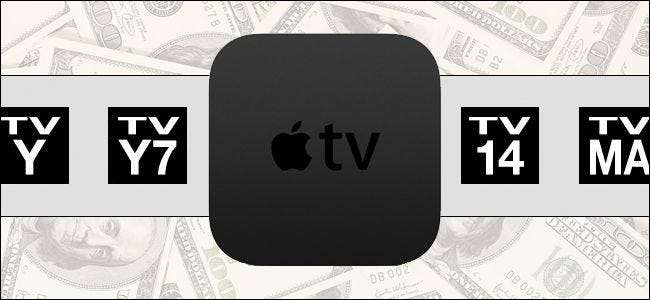
A Apple TV tem conteúdo ainda mais sofisticado e restrições de compra do que seus antecessores: é muito simples restringir conteúdo adulto, aplicativos e compras. Vamos dar uma olhada em como definir e gerenciar as restrições.
Por que eu quero fazer isso?
RELACIONADOS: Como reiniciar ou dormir sua Apple TV diretamente do controle remoto
Há uma grande variedade de motivos pelos quais você pode querer habilitar conteúdo e restrições de compra em sua Apple TV, e nem todos eles giram em torno de lidar com crianças. Embora o motivo mais óbvio (e provavelmente o mais comum) as pessoas queiram bloquear o hardware de seu centro de mídia seja 1) impedir que as crianças vejam conteúdo que não deveriam estar vendo e 2) impedir que as crianças gastem dinheiro.
Ao mesmo tempo, no entanto, o conteúdo e as restrições de compra também são úteis para mais do que apenas os pais. Se você tem colegas de quarto e não quer que eles bagunçam as pontuações da escada do seu jogo de estratégia, você pode desligar o multijogador online. O mesmo vale para compras: não há necessidade de permitir que colegas de quarto, parentes em visita ou convidados do Airbnb acumulem despesas com a compra de temporadas de programas de TV, compra de aplicativos ou com compras no aplicativo.
Vamos dar uma olhada em como ativar as restrições definindo uma senha e, em seguida, veremos as restrições individuais que você pode ativar e desativar.
Habilite as restrições definindo uma senha
A primeira parada em nosso tour de bloqueio da Apple TV é, como você deve ter adivinhado, o menu Configurações. Aqui, precisamos criar uma senha de pai / mãe / administrador antes que a Apple TV permita quaisquer restrições de conteúdo. Afinal, isso é justo, pois seria muito bobo definir uma restrição de conteúdo que não tivesse "bloqueio" como estava.
Navegue até o ícone de engrenagem grande na tela inicial da Apple TV e selecione-o com o touchpad no controle remoto da Apple TV para acessar o menu Configurações.
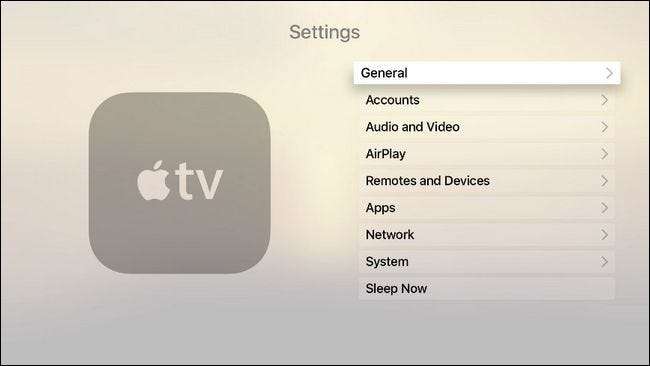
No menu Configurações, selecione o submenu Geral.
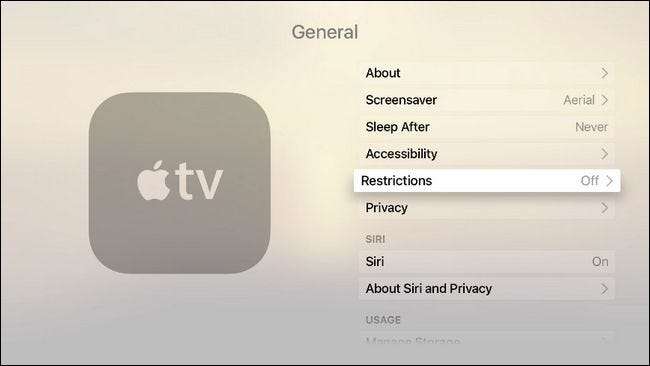
No submenu Geral, selecione o submenu Restrições. Se esta é sua primeira incursão na configuração de restrições, será, como visto acima, definido como “Desligado”.

Quando você entrar no menu Restrições, tudo, exceto a entrada "Restrições" superior, estará esmaecido. Clique em “Restrições” para habilitar uma senha.
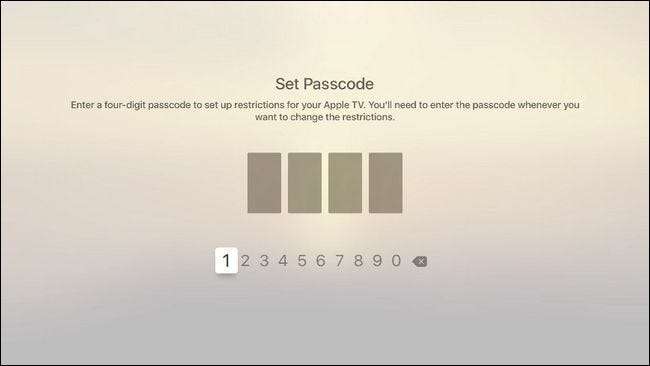
Selecione uma senha de quatro dígitos e, quando solicitado, repita a senha para confirmar. Você retornará ao menu principal de Restrições. Agora que protegemos a Apple TV com uma senha, vamos dar uma olhada nas restrições individuais que você pode definir.
Restringindo compras, aplicativos e muito mais
Com a senha definida, vamos voltar nossa atenção para o que pode ser restringido e como você pode restringi-lo. O único tópico que interessa aos pais, colegas de quarto e proprietários está na frente e no centro da parte superior da tela: iTunes Store.
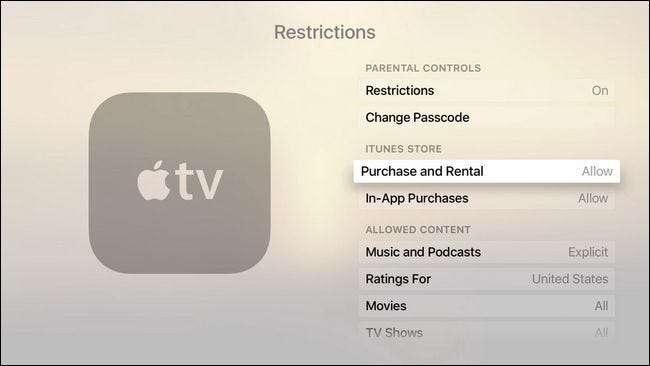
Na subseção “iTunes Store”, você pode alternar “Compra e Locação”, bem como “Compras no aplicativo” entre o padrão “Permitir” e “Restringir”. O primeiro impede o usuário de comprar ou alugar qualquer conteúdo da loja do iTunes (incluindo música, filmes, programas de TV e aplicativos) e o último restringe qualquer compra no aplicativo para que ninguém acumule uma conta de $ 500 para Super Power Smurf Berries em alguns app Freemium bobo.
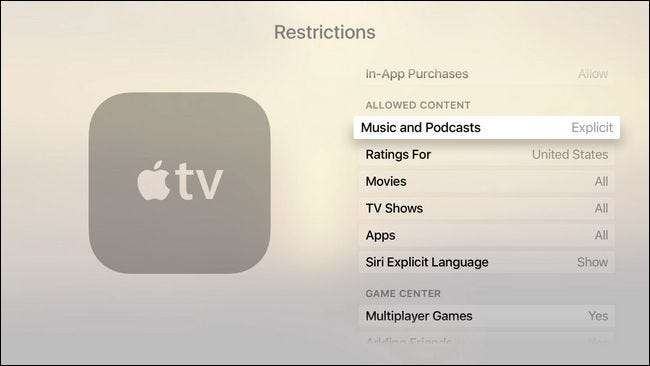
A próxima subseção, “Permite Conteúdo”, não trata das restrições de compra, mas das restrições à reprodução de conteúdo. Aqui você pode alternar músicas e podcasts entre “Explícito” e “Limpo”, alterar o sistema de classificação para representar as classificações de seu país (se disponível), alternar filmes, aplicativos e até mesmo se o Siri exibirá ou não linguagem explícita.
Os filmes e programas de TV podem ser deixados totalmente abertos, totalmente desligados ou ajustados com base no sistema de classificação que você selecionou. Usar o sistema de classificação dos EUA, por exemplo, significa que você pode restringir filmes apenas para PG-13 e abaixo (ou qualquer outra classificação) e programas de TV para, digamos, TV-PG e abaixo. O sistema de classificação de aplicativos é baseado nas classificações do iTunes e permite que você desligue os aplicativos, permita todos os aplicativos ou restrinja o baseado no sistema 4 + / 9 + / 12 + / 17 + (útil para manter seus filhos longe disso atirador de zumbis em que você é viciado).
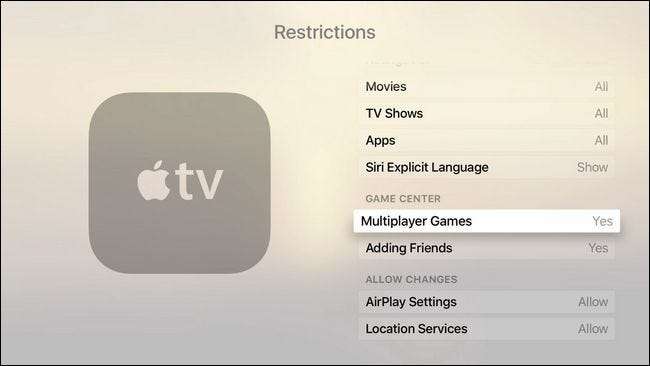
Finalmente, há duas últimas seções a serem examinadas. Na subseção “Game Center” você pode ativar e desativar os Jogos Multiplayer, bem como a função Adicionar Amigos. Ambas as restrições são úteis se você quiser permitir que crianças mais novas em sua casa joguem, mas não adicionar estranhos como amigos ou jogar online com jogos multijogador.
A última seção “Permitir alterações” tem restrições para configurações do AirPlay e serviços de localização. Se você usar o sistema de senha para nada mais, é útil bloquear para que as pessoas, adultos e crianças, não mexam com essas configurações.
Isso é tudo que há no sistema de restrição de conteúdo e compra da Apple TV. Embora no geral estejamos muito felizes com o sistema de restrições, diremos que é um grande descuido não poder filtrar aplicativos em um nível individual. A restrição de conteúdo funciona muito bem em filmes e programas de TV, pois o conteúdo é passivo e já foi revisado e avaliado. No entanto, não funciona muito bem em aplicativos, pois muitos aplicativos podem fornecer conteúdo (e não é o conteúdo, mas o aplicativo que recebe a classificação). O aplicativo Netflix, por exemplo, é classificado como 4+, mas todos nós sabemos que há muito conteúdo no Netflix que não é adequado para crianças. Seria bom se você pudesse criar uma lista branca de aplicativos que seu filho poderia iniciar (ou uma lista negra de aplicativos que exigem a senha). Esperançosamente, em futuras iterações dos serviços de restrição de conteúdo em dispositivos Apple TV e iOS, essa omissão será resolvida.
Tem uma questão técnica urgente sobre a sua Apple TV? Envie-nos um e-mail para [email protected] e faremos o nosso melhor para responder.






